
Bisher verwende ich Eclipse seit einigen Jahren und habe die meiste Zeit damit verbracht, Python (Installation des Pydev-Plug-Ins) und C++ (Installation des CDT-Plug-Ins) zu schreiben.
Kürzlich habe ich von einem Freund von PyCharm und seiner neuen kostenlosen Community-Version logr gehört. Dieser Freund von mir nutzt Eclipse schon seit langem und lobt PyCharm sehr, daher habe ich beschlossen, PyCharm zumindest zu versuchen, wenn ich von zu Hause aus arbeite. Bisher habe ich mich darin verliebt und nutze PyCharm sogar in meiner täglichen Arbeit (die Community-Version ist von Apache2 lizenziert).
Im Folgenden werde ich einige Dinge vorstellen, die mich bei der Verwendung von PyCharm überrascht haben.
Ich möchte Eclipse oder PyDev nicht kritisieren, ich verwende sie seit Jahren und sie sind großartig! Bitte bedenken Sie, dass dies meine persönliche Erfahrung ist und Ihre möglicherweise anders sein kann.
PyCharm verfolgt die von Ihnen an einer Datei vorgenommenen Änderungen in Echtzeit, indem es in der linken Spalte des Editors eine blaue Markierung anzeigt.

Das ist sehr praktisch. Ich habe in Eclipse den Befehl „Compare against HEAD“ verwendet, um die Änderungen vor und nach einer Datei zu vergleichen.
In PyCharm sehen Sie Ihre Änderungen auf einen Blick. Gleichzeitig wird durch Klicken auf die Markierung der vorherige Inhalt und eine Symbolleiste angezeigt:
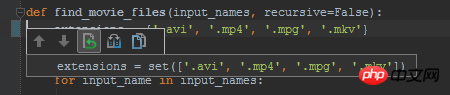
Sie können diese Änderungen ganz einfach rückgängig machen, sie in einem detaillierten Dialogfeld anzeigen oder den vorherigen Text in die Zwischenablage einfügen.
Wenn Sie in Eclipse Änderungen festschreiben, zeigt Ihnen ein Festschreibungsdialogfeld die Liste der Dateien an, die festgeschrieben werden.
Sie können auf eines der Elemente doppelklicken, um einen Vergleich der Änderungen anzuzeigen: Wenn Sie zu diesem Zeitpunkt etwas im Code sehen, das Sie ändern möchten (z. B. ein falsch geschriebenes Wort, einen Absatz
fehlende Dokumentation usw.), macht es keinen Spaß: Sie müssen alles schließen (einschließlich der Commit-Box mit Ihren sorgfältig geschriebenen Commit-Kommentaren), das fehlerhafte Codebit finden, es korrigieren und von vorne beginnen. Machen Sie es noch einmal.
PyCharm verfügt über dieselben Funktionen, Ihre Änderungen können jedoch bearbeitet werden. Ich kann gar nicht genug betonen, wie toll es ist, diese Fehler sofort beheben zu können!

Tippfehler wie die oben genannten kann ich während des Einreichungsprozesses problemlos korrigieren.
Ein zusätzlicher Bonus besteht darin, dass, egal aus welchem Grund Sie den Commit-Dialog schließen, bei einem erneuten Commit-Versuch die Commit-Kommentare, die Sie gerade ausgefüllt haben, beibehalten werden.
Während des Commit-Prozesses können wir vor dem eigentlichen Commit auch einige andere Optionen ausführen, z. B. „Importe optimieren (nicht verwendete Importe sortieren und entfernen)“, die ausstehenden Elemente im Änderungssatz überprüfen usw.

Ein interessanter Punkt ist der Punkt „Codeanalyse durchführen“. . .
Sie können PyCharm bitten, „Codeüberprüfungs“-Vorgänge für eine Datei, ein Verzeichnis oder ein gesamtes Projekt durchzuführen. Dies geschieht, ohne dass das Programm tatsächlich ausgeführt wird
Informieren Sie sich über bestehende Probleme und entsprechende Verbesserungsmethoden wie Typprüfung, statische Methoden, Verstöße gegen Codespezifikationen usw.
Wie im vorherigen Abschnitt erläutert, kann dies auch automatisch in den geänderten Dateien zum Commit-Zeitpunkt erfolgen. Dies ist das Ergebnis einer Dateiüberprüfung:

Für einige dieser Überprüfungsergebnisse können Sie auch eine Korrekturempfehlung anwenden. Beispielsweise können wir für den Vorschlag „Funktionsaufruf kann durch set literal() ersetzt werden“ die entsprechende Option auswählen, um das Problem zu beheben.
PyCharm interpretiert diesen Satz:
extensions = set(['.avi', '.mp4', '.mpg', '.mkv'])
Automatisch ersetzt durch:
extensions = {'.avi', '.mp4', '.mpg', '.mkv'}Sie können jede unerwünschte Überprüfung deaktivieren, auch auf Projektebene.
Ich habe versucht, ein Modul umzubenennen, kann diesen Eintrag jedoch nicht im Menü finden. . . F2 hilft auch nicht.
Plötzlich bemerkte ich den Punkt „Refactor/Rename“ im Datei-Untermenü und dachte nach. . . Könnte es sein? Das ist es tatsächlich!
Wenn Sie ein Modul umbenennen, werden Sie von PyCharm gefragt, ob Sie alle damit verbundenen Projekte automatisch ändern möchten. Gesegnet!
Es gibt viele andere Refactoring-Projekte, aber bisher hatte ich noch keine Gelegenheit, sie alle auszuprobieren.
PyCharm可以告诉你代码里面过时的结构块,并且提出一些改进建议。比如,我有像下面一段这样的代码:
with nested(open(filename1), open(filename2)) as (f1, f2): <代码块>
PyCharm会明显的标注出nested:

我用的是Python2.7,事实上你可以使用嵌套上下文管理器,但是,唉,我还得支持python的一些老版本,就保留了nested。
但PyCharm提醒了我,这个事情本身还是很酷的。
如同Eclipse一样(需要Mylin支持),PyCharm也支持基于任务的工作流(包括任务感知的上下文)。
然而PyCharm本身自带了很多直接可用的连接器(GitHub,Mantis,Jira,Bugzilla,等等)。
而且,当你开启一项任务时,它会询问你是否想要创建那个任务的一个特性分支,分支的名字可以配置。

这就避免了必须手动创建一个新的分支,而这个操作确实挺繁琐的(拿到任务的ID,选择名称,等等)。
这个是加分项。
我观察到PyCharm在执行代码的自动完成时扫瞄代码的速度要远快于Eclipse,而且还不打断你当前的工作。
当你想保存一个文件时,Eclipse会阻止你这么做因为它正在后台执行一个任务,这有多惹人烦。。。
当你把光标挪到一个函数、方法,类或者别的什么上的时候,你会得到一个选项来浏览”快速文档“。看一眼:

正如你看到的,它会用一种赏心悦目的格式展示方法的文档说明,还从代码使用说明中提示了参数的类型。。。即使该函数没有对应的文档说明,你还是会得到像下面这样的一个说明:

很好!
PyCharm 还包括了对于doctils的一流支持,这让它很容易从集成开发环境中直接再生成文档。
另一方面,它还包括了一个非常好的富文本(译者注:ReST即reStructuredTexteditor)编辑器(比Eclipse的IMHO好用的多):
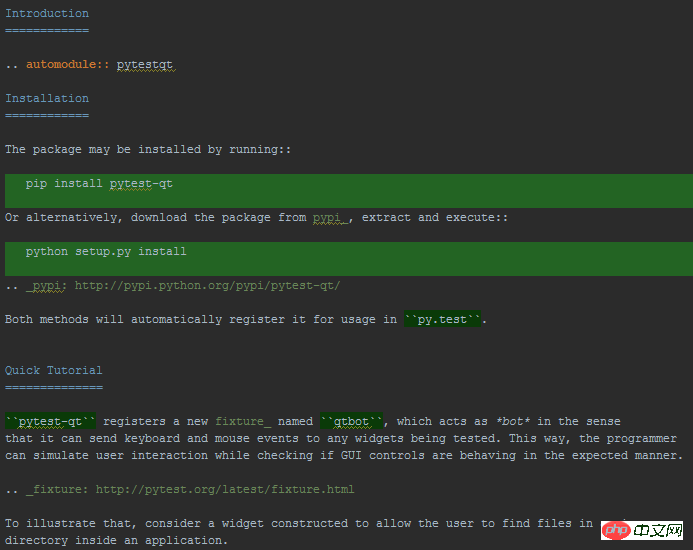
跟据我的使用经验,在Eclipse里面安装插件是件挺痛苦的事情:
很难找到你想要去的地方(提示: 帮助/安装新软件。。。);
你没有一个单一的索引,所以你得去网上去找那些插件源;
系统有时会因为库的依赖问题而崩溃,结果我就没装上那些我想要的插件(工作中还有其他人也同样遇到这个问题,最后不得不放弃);
PyCharm的插件体验则要流畅地多。
首先,它位于一个你认为它有可能会存在的地方:就在”设置”下面的一项:

你可以很容易地浏览插件:
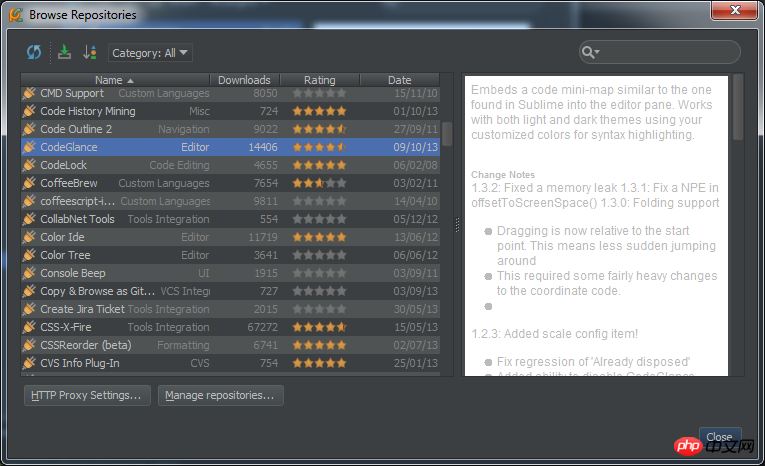
我快速安装了一个标记编辑器(和ReST一样),一个临时存放代码片段的插件,可以让我直接从选择的文本中快速地剪贴,并且预览代码,和SublimeText类似,还用一个漂亮的代码外观。
目前为止就这些了。我会向我的朋友尽力展示一切我认为“看这有多酷”的事情。我使用PyCharm的时间很短,如果我发现还有更多有趣的事情值得再写一篇发表的话,我会继续写。
原文链接: Bruno Oliveira 翻译: 伯乐在线 - 高磊
Das obige ist der detaillierte Inhalt vonPython-IDE: Eine Aufschlüsselung der praktischen Funktionen in PyCharm. Für weitere Informationen folgen Sie bitte anderen verwandten Artikeln auf der PHP chinesischen Website!
 So ändern Sie Pycharm auf Chinesisch
So ändern Sie Pycharm auf Chinesisch
 Tutorial zur Pycharm-Installation
Tutorial zur Pycharm-Installation
 So lösen Sie das Problem, dass Pycharm das Modul nicht finden kann
So lösen Sie das Problem, dass Pycharm das Modul nicht finden kann
 So installieren Sie Pycharm
So installieren Sie Pycharm
 Der Unterschied zwischen Python und Pycharm
Der Unterschied zwischen Python und Pycharm
 So konfigurieren Sie die Pycharm-Umgebung
So konfigurieren Sie die Pycharm-Umgebung
 So installieren Sie den Pycharm-Interpreter
So installieren Sie den Pycharm-Interpreter
 Was bedeutet Pycharm bei paralleler Ausführung?
Was bedeutet Pycharm bei paralleler Ausführung?




